Hur man tar bort Instagram-konto permanent
Sociala medier har blivit en oskiljaktig del av våra liv. Det är rättvist att säga att våra konton i sociala medier är en förlängning av oss själva. Vår digitala närvaro är en del av vår identitet. Bland alla sociala medier-appar och webbplatser som är tillgängliga, tillgodoser ingen annan webbplats behoven hos unga vuxna som Instagram . Det är en vacker plattform för att dela bilder, vloggar, skapa berättelser, träffa nya människor och utöka vår räckvidd. Appen köptes nyligen av Facebook och hade över en miljard aktiva användare över hela världen.
Hur underbart det än låter, sociala medier har sina egna nackdelar. Appar(Apps) som Instagram tvingar dig hela tiden att jämföra din livsstil med den hos någon berömd kändis eller påverkan på sociala medier som du följer. Det främjar konsumtion och materialism. Bortsett från det är det också väldigt beroendeframkallande, och människor tenderar att slösa bort mycket tid på Instagram . Vid ett eller annat tillfälle får alla den här känslan av att Instagram tar hårt på deras mentala hälsa. De kände att de hade fått nog av det och skulle vilja bli av med det för en gång för alla. Om du går igenom en liknande fas hjälper den här artikeln dig att ta bort ditt Instagram- konto permanent.

Hur man tar bort Instagram-konto permanent(Permanently Delete Instagram Account)
Saker att tänka på innan (Things to Consider Before )du tar bort ditt konto(Deleting your Account)
Det finns ett antal sätt som du kan undvika Instagram på . Det enklaste av dem alla är att logga ut från ditt konto och sedan ta bort nämnda app(log out of your account and then delete the said app) . Om du tycker att det inte räcker kan du gå vidare till nästa nivå, dvs tillfälligt inaktivera kontot. Det sista och det ultimata steget skulle vara att dra plus en gång för alla och permanent ta bort ditt konto. En sak som du måste tänka på är att permanent radering av ditt konto kommer att få oåterkalleliga konsekvenser. Du kommer aldrig att kunna få tillbaka ditt konto. Om du är fast besluten att du är klar med Instagram , först då bör du överväga att permanent radera ditt konto.
För att radera ditt konto, vare sig det är tillfälligt eller permanent, måste du öppna Instagrams webbplats på en dator. Appen låter dig bara logga ut och inget mer. Om du inte har en PC kan du använda webbläsaren på din smartphone men se till att du begär Desktop -webbplatsen istället för den mobila. Nu, utan vidare, låt oss börja spricka. Det kan också intressera dig att läsa Hur du tar bort ditt ICQ-konto permanent(How to Delete Your ICQ Account Permanently) .
Hur du loggar ut från ditt Instagram-konto(How to Log Out of your Instagram Account)
Vi ska börja med den enkla lösningen först och sedan gå vidare till de komplicerade. Istället för att ta bort ditt VK- eller Instagramkonto(deleting your VK or Instagram account) direkt kan du välja en mer pacifistisk väg, och det är att logga ut från ditt konto. Du kan också avinstallera din Instagram- app senare för extra effekt. Ett enkelt fall av utom synhåll, utom sinne. Följ stegen nedan för att se hur:
1. Öppna Instagram-appen(Instagram app) på din Android-enhet.

2. Tryck nu på din profilbild(profile picture) i det nedre högra hörnet av skärmen.
3. Efter det, tryck på hamburgerikonen(hamburger icon) längst upp till höger på skärmen.
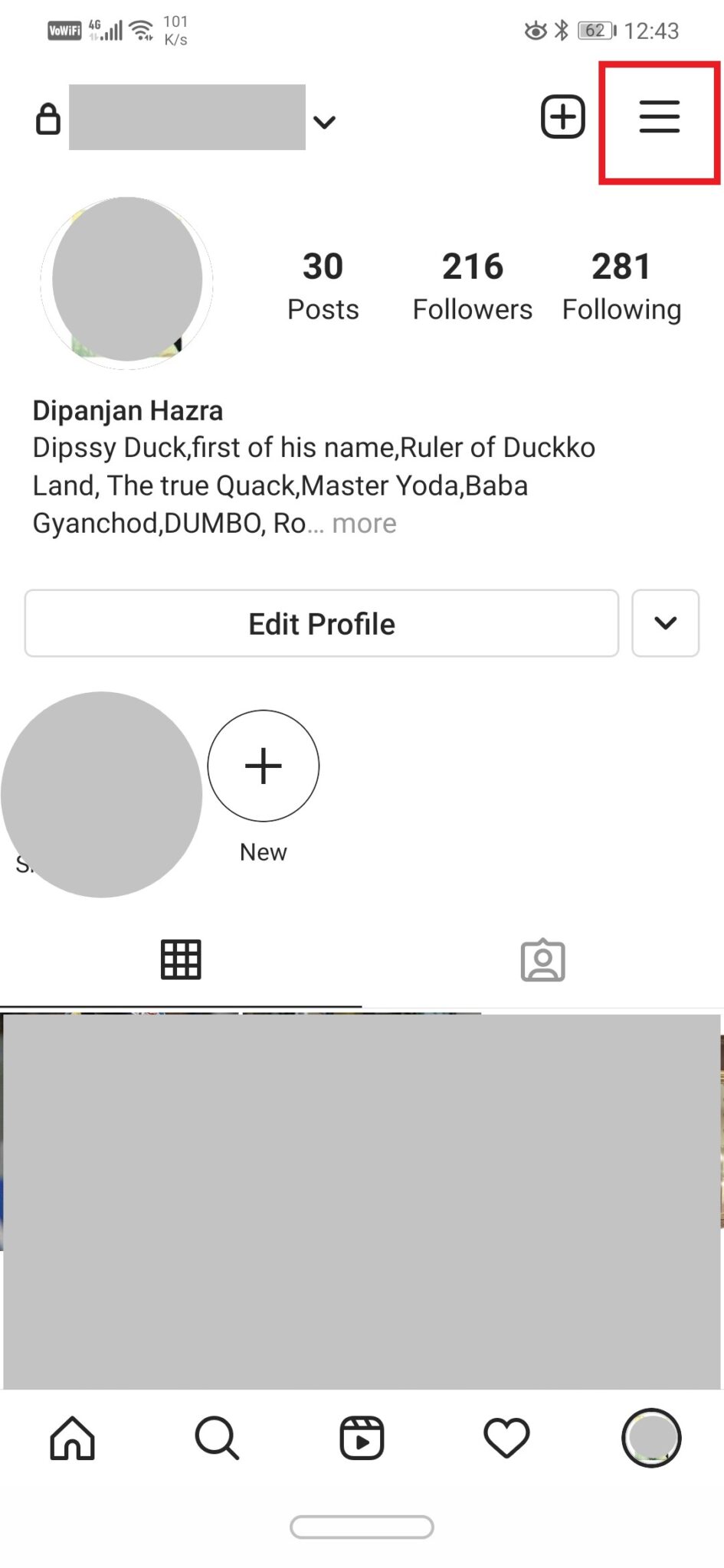
4. Klicka nu på alternativet Inställningar .( Settings)
5. Här hittar du alternativet Logga ut(Log Out option) . Klicka(Click) på den och tryck sedan på bekräfta.

6. Du kommer att loggas ut(logged out) från ditt konto.
7. Om du vill kan du till och med avinstallera appen för extra effekt.
Hur du tillfälligt inaktiverar ditt Instagram-konto(How to temporarily disable your Instagram Account)
Som tidigare nämnts låter Instagram dig inaktivera ditt konto tillfälligt. Men för att göra det måste du öppna Instagram från en stationär webbläsare. Följ stegen nedan för att inaktivera ditt Instagram- konto tillfälligt:
1. Det första du behöver göra är att öppna Instagram(open Instagram) på en stationär webbläsare.
2. Om du inte har tillgång till en dator kan du även använda din mobila webbläsare. Se bara(Just) till att du aktiverar alternativet Skrivbordswebbplats .(Desktop)
3. Detta kan göras genom att klicka på menyalternativet (tre vertikala punkter längst upp till höger)(menu option (three vertical dots on the top right-hand side)) och sedan leta efter alternativet Skrivbordswebbplats(Desktop) i rullgardinsmenyn och klicka på kryssrutan bredvid.
4. När du öppnar Instagrams(Instagram) inloggningssida anger du ditt användarnamn och lösenord och loggar in(username and password and log in) på ditt konto.
5. Klicka nu på din profilbild(profile picture) längst upp till höger på skärmen.
6. Därefter klickar du på alternativet Redigera profil .(Edit Profile)

7. Scrolla(Scroll) nedåt så hittar du alternativet "Tillfälligt inaktivera mitt konto."(“Temporarily disable my account.”)

8. Instagram kommer nu att ta dig igenom hela processen med att inaktivera ditt konto. En sak som du måste tänka på är att även om du kan återaktivera ditt konto när som helst, kan du inte inaktivera ditt konto mer än en gång i veckan.
9. Instagram kommer att be dig ange en anledning till att inaktivera ditt konto(disabling your account) . Du kan välja vilken som helst från rullgardinsmenyn.

10. Du måste också ange ditt lösenord igen för att inaktivera ditt konto.(re-enter your password to disable your account.)
11. Klicka slutligen på knappen Inaktivera konto tillfälligt(Temporarily Disable Account button) .
Hur du tar bort ditt Instagram-konto permanent(How to Permanently Delete Your Instagram Account)
Om du inte är nöjd med alternativen som nämns ovan och du har bestämt dig för att avsluta, så är här den stegvisa guiden för att radera ditt konto permanent. Men innan du blir av med ditt konto för alltid, kanske du vill spara alla dina foton, videor och berättelser. Det är trots allt minnen som är värda att bevara. Följ stegen nedan för att behålla all din data innan du permanent tar bort ditt konto på Instagram eller Match .
1. Öppna först Instagram i en webbläsare eller en mobil webbläsare (aktivera skrivbordswebbplats) och logga sedan in med ditt användarnamn och lösenord.
2. Klicka nu på din profilbild(profile picture) längst upp till höger på skärmen.
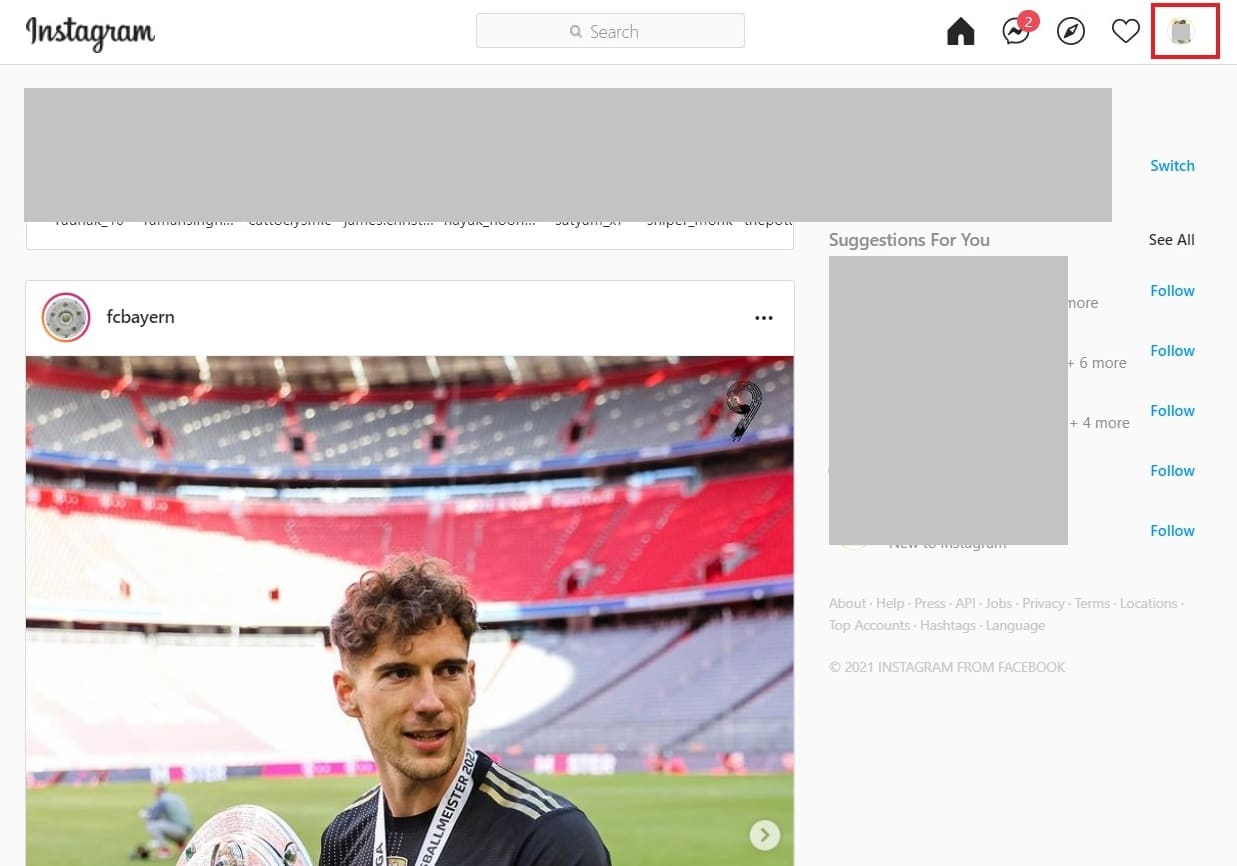
3. Klicka här på alternativet Inställningar(Settings) (kugghjulsikonen).
4. Välj nu Sekretess och säkerhet(Privacy and Security) .

5. Scrolla nedåt och under avsnittet(Data download section) Datanedladdning hittar du alternativet Begär nedladdning(Request Download option) .

6. Därefter måste du ange din e-postadress(email address) och sedan klicka på knappen Nästa(Next button) .

7. Instagram kommer också att be dig att ange ditt lösenord, gör det, och en nedladdningsförfrågan kommer att skickas.
Instagram kommer nu att skapa en länk som hjälper dig att ladda ner din data. Den här processen kan dock ta upp till 48 timmar, och därför bör du vänta medan din data görs redo för nedladdning. Om du vill spara din data måste du vänta ett par dagar innan du permanent raderar ditt konto.
Nu, när data har laddats ner, kan du fortsätta med permanent radering av ditt konto. Följ stegen nedan för att se hur:
1. Öppna först webbläsaren på en dator och gå till Instagram-raderingssidan(Instagram Deletion Page) .
2. Logga nu in med ditt användarnamn och lösenord(username and password) .
3. Instagram kommer att be dig ange en anledning till ditt beslut. Du kan välja vilken som helst från rullgardinsmenyn.
4. Efter det anger du ditt lösenord på önskat utrymme och klickar sedan på knappen "Ta bort mitt konto permanent" .(“Permanently delete my account”)

5. Om du gör det tar du bort ditt konto permanent.
Rekommenderad:(Recommended:)
- Åtgärda att Gmail inte skickar e-post på Android(Fix Gmail not sending emails on Android)
- Hur man fixar Instagram som inte fungerar på Wi-Fi(How to Fix Instagram Not Working on Wi-Fi)
- Fix Kan inte komma åt kameran i Instagram på Android(Fix Unable to Access Camera in Instagram on Android)
Det här var de tre sätten på vilka du permanent kan ta bort ditt Instagram-konto( permanently delete your Instagram Account) . Även om de två första metoderna är tillfälliga och ditt konto fortfarande kommer att existera, kommer alla spår av det att tas bort om du tar bort ditt konto permanent. Alla dina inlägg, berättelser, kommentarer, foton och videor kommer att raderas. Om du vill bevara dem, vänligen gör det innan du permanent tar bort ditt konto. Om du någonsin känner för att komma tillbaka är det enda du kan göra att skapa ett nytt konto.
Related posts
Ta bort Gmail-konto permanent (med bilder)
Hur du inaktiverar eller tar bort ditt Instagram-konto (2022)
Hur man tar bort Venmo-konto
Hur man tar bort foton på Instagram (2022)
Hur man tar bort flera Instagram-foton samtidigt
Fixa Instagram låter mig inte följa någon fråga
Hur lägger man till flera foton i en Instagram-berättelse?
Hur man tar bort PhonePe-transaktionshistorik
Hur man löser in ett presentkort på ett Microsoft-konto
Hur skapar jag ett nytt Outlook.com e-postkonto?
Hur man ser vem som ser din Instagram-profil (2022)
Hur man inaktiverar Snapchat-kontot tillfälligt
Hur man snabbt tar bort vänner på Snapchat
Så här åtgärdar du fel på Instagram Prova igen senare
Hur man tar bort ett Google-konto från Chrome
Hur du stänger och tar bort ditt Microsoft-konto
Åtgärda misstänkt inloggningsförsök på Instagram
Hur man visar ett privat Instagram-konto (2022) - TechCult
Hur man automatiskt tar bort skräppostmeddelanden i Gmail
Återställ ditt Facebook-konto när du inte kan logga in
